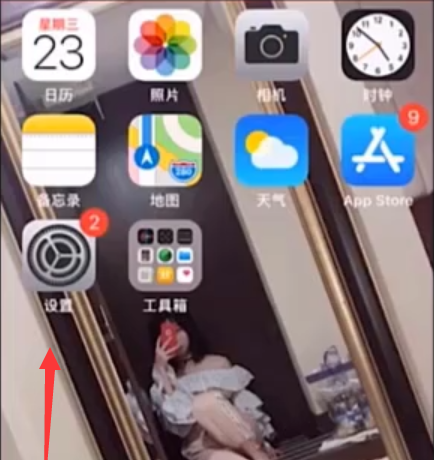window开机启动项怎么设置 window开机启动项设置方法
- 作者:佚名
- 来源:955游戏网
- 时间:2023-02-06
相信许多小伙伴会遇到过开机速度过慢的情况,开机速度慢是因为其中所占用的启动项太多了,需要打开特别多的应用,所以拉慢了开机进度,那么如何才能够自己设置开机启动项呢?把一些不必要的软件关闭,在哪里设置呢?接下来小编带来的这篇window开机启动项设置方法,希望能够对用户们有所帮助。
window开机启动项设置方法
方法一:命令行
点击开始--运行,然后调出运行的界面(或按键盘快捷键:同时按住键盘的 win+R 键),输入命令“msconfig”,回车
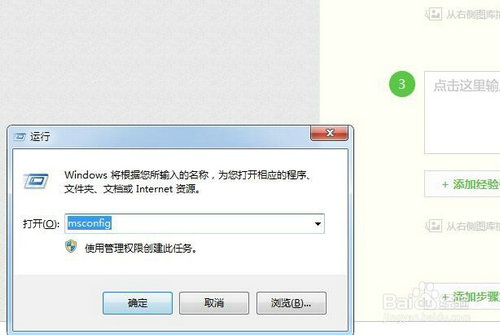
打开“系统配置”窗口
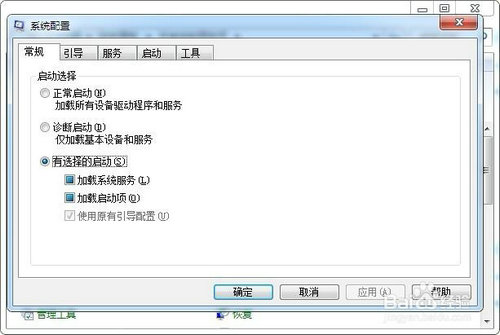
在选项卡中,将其切换到”启动“
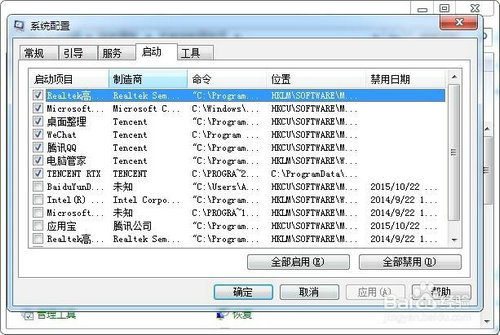
可以根据你自己的电脑的情况在这里勾选或取消是否需要开启启动,然后点击确定。
方法2:控制面板
也可以通过控制面板找到设置开机启动项
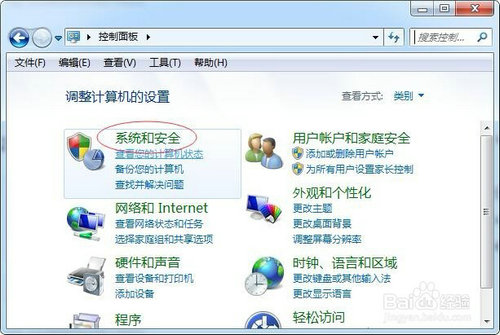
打开“控制面板”,找到“系统和安全”
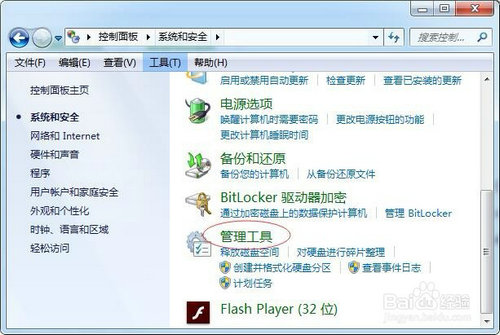
点击打开“系统和安全”,找到并点击打开“管理工具”
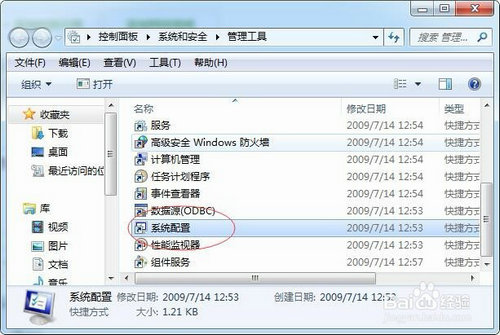
找到并点击打开“系统配置”
其他步骤请参考方法1,步骤3和步骤4
方法3:安全软件
也可以使用安全软软件来设置
以qq管家为例
打开电脑管家,点击底部“电脑加速”

如图点击“启动项”
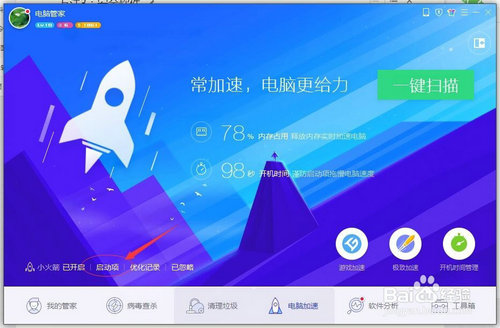
根据自己需要,选择启用和禁用操作
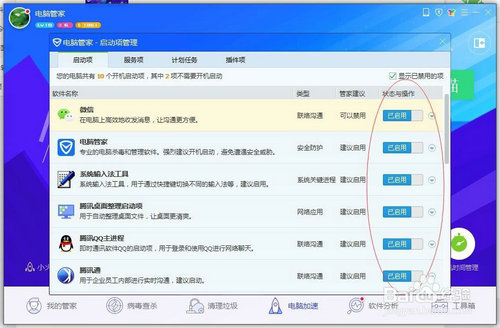
如果你的电脑开机速度慢的话,大家可以根据自己情况检测下,点击“一键扫描”

相关下载
相关文章
更多软件攻略
更多-
 win11定时关机设置在哪 win11定时关机设置方法大全一览
win11定时关机设置在哪 win11定时关机设置方法大全一览 -
 谷歌浏览器兼容模式怎么设置 谷歌浏览器兼容模式设置方法大全一览
谷歌浏览器兼容模式怎么设置 谷歌浏览器兼容模式设置方法大全一览 -
 驱动精灵有必要安装吗 驱动精灵的功能介绍
驱动精灵有必要安装吗 驱动精灵的功能介绍 -
 win11我的电脑怎么添加到桌面 win11我的电脑添加到桌面方法
win11我的电脑怎么添加到桌面 win11我的电脑添加到桌面方法 -
 steam怎么加好友 Steam添加好友方法方式全面介绍
steam怎么加好友 Steam添加好友方法方式全面介绍 -
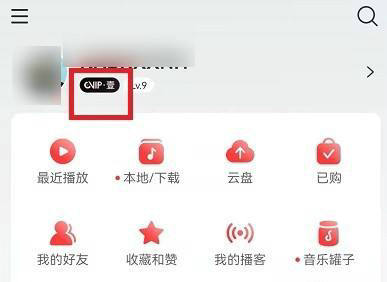 网易云怎么取消自动续费黑胶vip 网易云取消自动续费黑胶vip方法
网易云怎么取消自动续费黑胶vip 网易云取消自动续费黑胶vip方法 -
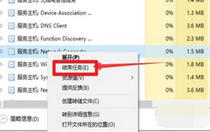 win11怎么跳过联网激活 win11跳过联网激活方法介绍
win11怎么跳过联网激活 win11跳过联网激活方法介绍 -
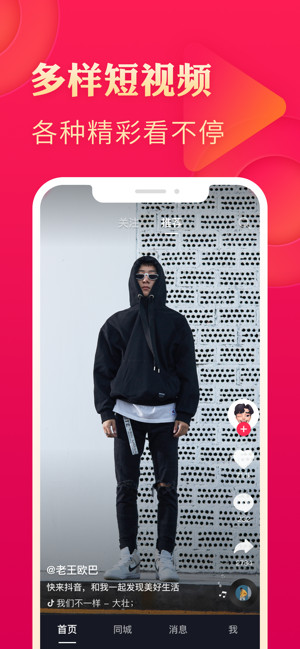 抖音网页版入口 抖音网页版入口官网
抖音网页版入口 抖音网页版入口官网 -
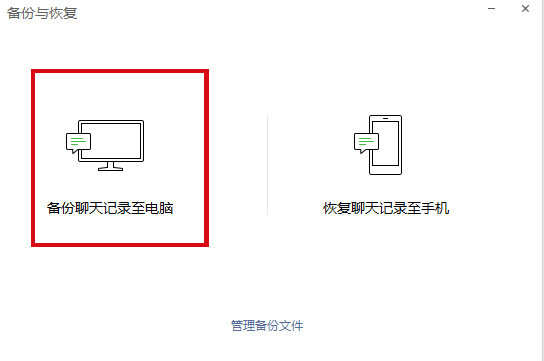 微信好友删除了怎么找回来 微信好友删除了如何找回
微信好友删除了怎么找回来 微信好友删除了如何找回 -
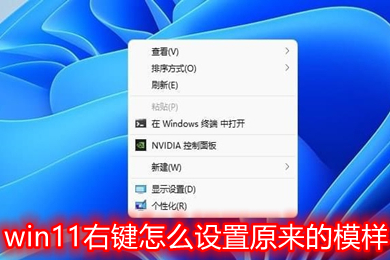 win11右键怎么设置原来的模样 win11右键设置原样介绍
win11右键怎么设置原来的模样 win11右键设置原样介绍 -
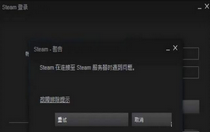 steam在连接至steam服务器时遇到问题 steam服务器时遇到问题怎么办
steam在连接至steam服务器时遇到问题 steam服务器时遇到问题怎么办 -
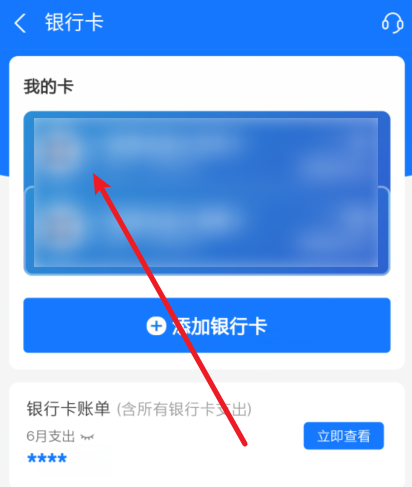 支付宝怎么解绑银行卡 支付宝如何解绑银行卡
支付宝怎么解绑银行卡 支付宝如何解绑银行卡
- 本类周排行
- 本类总排行
- 1 鸿蒙5.0系统怎么升级?华为鸿蒙harmonyos5.0下载升级教程
- 2 鸿蒙5.0申请入口链接 华为harmonyos5.0内测报名官网地址
- 3 百度极速版邀请码在哪里填 百度极速版邀请码填写教程
- 4 猪八戒网接单平台怎么接单 猪八戒接单平台接单教程
- 5 vivo耳机怎么连接电脑 vivo耳机连接电脑教程
- 6 惠普打印机换了wifi怎么重新连接 惠普打印机重新连接WiFi教程
- 7 游戏加加激活码 游戏加加激活码大全
- 8 鸿蒙系统5.0和4.0有什么区别?harmonyos5和4的区别有哪些?
- 9 鸿蒙5.0开发者招募入口 华为harmonyos5开发者报名官方网址
- 10 酷狗音乐会员可以几个人用怎么用 酷狗音乐会员多人共享